AVI 대 MP4: 차이점은 무엇입니까
최적의 재생 품질, 호환성 및 효율성을 보장하려면 올바른 동영상 포맷을 선택하는 것이 중요합니다. 다양한 동영상 포맷 중에서 AVI(오디오 비디오 인터리브)와 MP4(MPEG-4 Part 14)가 가장 인기 있는 두 가지 포맷으로 꼽힙니다.
두 포맷 모두 장단점이 있으며, 콘텐츠 제작자, 비디오그래퍼, 멀티미디어 애호가 모두에게 AVI와 MP4 중 하나를 결정하는 것은 중요한 고려 사항입니다. 그렇다면 어떤 동영상 형식이 가장 좋을까요? AVI와 MP4 형식의 기능, 장단점에 대해 자세히 알아보겠습니다. 어떤 동영상 형식이 가장 좋은 품질인지 결정할 수 있습니다.

1부: AVI(오디오 비디오 인터리브)란?
1992년 Microsoft에서 개발한 AVI는 오늘날에도 여전히 사용되고 있는 가장 오래된 동영상 포맷 중 하나입니다. DivX, XviD, MJPEG 등 다양한 코덱을 사용하여 압축된 오디오 및 비디오 데이터를 모두 포함할 수 있는 컨테이너 형식입니다. AVI 파일은 일반적으로 .avi 파일 확장자를 가지며 다양한 플랫폼과 기기에서 널리 지원됩니다. AVI를 MP4로 변환하면 화질이 떨어지나요? 아니요, HitPaw 동영상 변환기와 같은 최고 품질의 변환기를 선택하시면 됩니다.
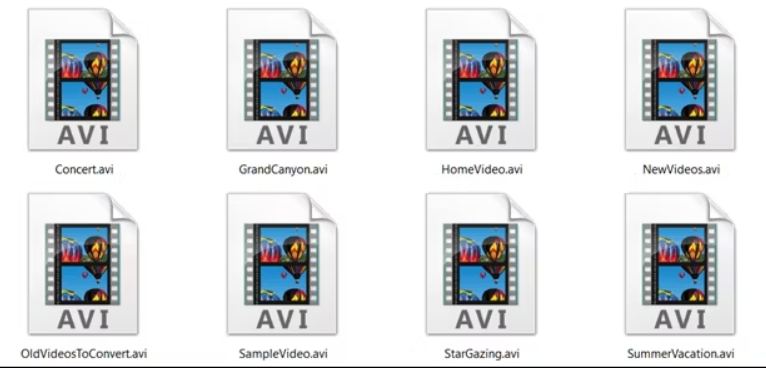
AVI의 장점
- 광범위한 호환성:AVI 파일은 다양한 미디어 플레이어, 운영 체제 및 장치와 호환됩니다.
- 무손실 압축:AVI는 무손실 압축을 지원하므로 시각적 충실도의 큰 손실 없이 고품질 동영상을 재생할 수 있습니다.
- 편집 유연성:AVI 파일은 다양한 동영상 편집 소프트웨어를 사용하여 쉽게 편집할 수 있습니다.
- 간단한 구조:AVI 파일은 비교적 단순한 구조를 가지고 있어 생성, 조작 및 문제 해결이 쉽습니다.
AVI의 단점
- 큰 파일 크기:AVI 파일은 다른 동영상 포맷에 비해 파일 크기가 큰 경향이 있어 스트리밍이나 온라인 배포에 적합하지 않습니다.
- 최신 코덱 지원 제한:AVI는 다양한 코덱을 지원하지만, 보다 최신의 효율적인 압축 알고리즘에 대한 지원이 부족하여 파일 크기가 커지고 재생 품질이 저하됩니다.
- 호환성 문제:AVI 파일은 일반적으로 대부분의 미디어 플레이어 및 디바이스와 호환되지만, 일부 구형 또는 덜 일반적인 플랫폼에서는 AVI 파일을 제대로 재생하는 데 어려움을 겪을 수 있습니다.
2부: MP4(MPEG-4 Part 14)란?
MP4는 2003년에 MPEG(동영상 전문가 그룹)에서 도입한 동영상 포맷으로, 다목적성과 효율성으로 널리 채택된 동영상 포맷입니다. 비디오, 오디오, 자막 및 기타 멀티미디어 콘텐츠를 저장할 수 있는 컨테이너 형식입니다. MP4 파일은 일반적으로 .mp4 파일 확장자를 가지며 온라인에서 동영상을 스트리밍, 방송 및 공유하는 데 널리 사용됩니다.
M4P의 장점
- 높은 압축 효율:MP4는 H.264(AVC) 및 H.265(HEVC)와 같은 고급 압축 알고리즘을 사용하여 동영상 화질 저하 없이 파일 크기를 줄일 수 있습니다.
- 스트리밍 호환성:MP4는 효율적인 압축 및 스트리밍 기능으로 인해 스트리밍 플랫폼 및 온라인 동영상 서비스에서 선호하는 포맷입니다.
- 폭넓은 디바이스 지원:MP4 파일은 스마트폰, 태블릿, 게임 콘솔, 스마트 TV를 포함한 다양한 디바이스와 호환되므로 여러 플랫폼에서 원활하게 재생할 수 있습니다.
- 메타데이터 지원:MP4는 자막, 캡션, 챕터 마커 등의 메타데이터를 지원하여 향상된 시청 환경과 접근성 옵션을 제공합니다.
MP4의 단점
- 복잡성: MP4 파일의 구조는 AVI에 비해 더 복잡하여 특히 초보 사용자가 만들고 조작하기가 약간 더 어렵습니다.
- 과도한 압축으로 인한 화질 손실: MP4는 높은 압축 효율을 제공하지만, 특히 공격적인 압축 설정이나 오래된 코덱을 사용하는 경우 압축을 과도하게 하면 화질이 저하될 수 있습니다.
- 잠재적인 호환성 문제: MP4는 광범위하게 지원되지만, 일부 구형 디바이스나 미디어 플레이어에서는 최신 코덱이나 기능으로 인코딩된 MP4 파일을 재생하는 데 어려움을 겪을 수 있습니다.
파트 3. 올바른 포맷 선택하기: AVI와 MP4
AVI와 MP4 중 하나를 선택할 때 정답은 없습니다. 용도와 호환성 요구 사항, 원하는 기능 등의 요소에 따라 필요에 가장 적합한 동영상 포맷이 달라집니다. 다음은 각 형식이 더 적합한 몇 가지 시나리오입니다.
선택 AVI If:
- 구형 미디어 플레이어 및 디바이스와의 폭넓은 호환성을 우선시하는 경우
- 시각적 충실도를 극대화하기 위해 무손실 압축이 필요한 경우
- 다양한 편집 소프트웨어를 사용하여 동영상을 자주 편집해야 하는 경우
다음 경우에 MP4 선택:
- 스트리밍 또는 온라인 배포를 위해 효율적인 압축을 우선시하는 경우
- 최신 스트리밍 플랫폼 및 디바이스와의 호환성이 필요한 경우
- 자막 및 챕터 마커와 같은 메타데이터를 지원해야 하는 경우
4부. HitPaw Univd로 동영상 변환하기
HitPaw Univd (HitPaw Video Converter)는 동영상 변환 작업을 단순화하고 향상시키기 위해 설계된 최첨단 소프트웨어입니다. 콘텐츠 제작자, 애호가, 전문가 등 누구나 이 다용도 도구를 사용하여 쉽고 정확하게 다양한 형식의 동영상을 손쉽게 변환할 수 있습니다.
- AVI, MP4, MOV, MKV 등 1000개 이상의 형식 변환 지원
- 사전 설정된 기기, 플랫폼, 게임 등으로 동영상 변환
- 화질 손실 없이 8K/4K 동영상 변환
- H264, H265, VP9, AV1 등 모든 코덱 지원
- 내장 편집기로 동영상 다듬기: 자르기, 트리밍, 필터, 자막 추가...
HitPaw Univd에서 3단계로 모든 비디오 변환하기
1단계: HitPaw Univd를 열고 파일 추가를 클릭하여 동영상을 추가합니다.

2단계: 장치의 출력 형식을 선택합니다. 이 프로그램에는 각 형식에 대한 기본 매개변수가 미리 설정되어 있습니다. 그러나 필요에 따라 매개변수를 사용자 지정할 수도 있습니다.

3단계: 모두 변환을 클릭하여 동영상 일괄 변환을 시작합니다.

결론
AVI와 MP4는 모두 고유한 장단점이 있어 다양한 사용 사례와 선호도에 적합합니다. 궁극적으로 가장 적합한 동영상 형식은 특정 요구사항과 우선순위에 따라 달라집니다.
AVI의 다양성 또는 MP4의 효율성을 선택하든, 두 형식 모두 디지털 시대에 좋아하는 동영상을 즐기고 공유하기 위한 신뢰할 수 있는 옵션을 제공합니다. HitPaw Univd (HitPaw Video Converter)의 사용자 친화적인 인터페이스, 광범위한 사이트 지원, 형식 변환 기능은 다양한 온라인 플랫폼에서 동영상을 변환하는 강력한 도구입니다.









 HitPaw VikPea
HitPaw VikPea HitPaw FotorPea
HitPaw FotorPea



기사 공유하기:
제품 등급 선택:
김희준
편집장
새로운 것들과 최신 지식을 발견할 때마다 항상 감명받습니다. 인생은 무한하지만, 나는 한계를 모릅니다.
모든 기사 보기댓글 남기기
HitPaw 기사에 대한 리뷰 작성하기